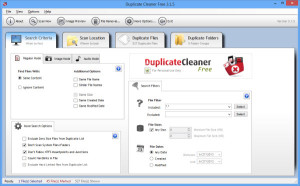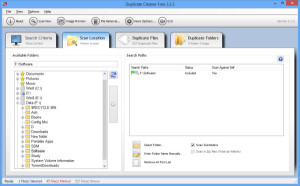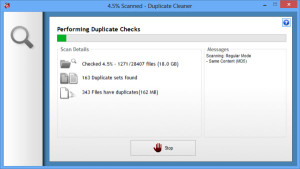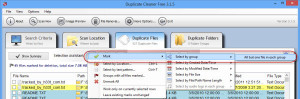Vi siete accorti che, indipendentemente dalle dimensioni del nostro hard disk, siamo sempre a corto di spazio? Ogni volta che il sistema ci avvisa di spazio in esaurimento del disco rigido, dobbiamo analizzare quali file e cartelle occupano più spazio e rimuovere tali cartelle. Quello che non troviamo però sono i file duplicati che occupano un sacco di spazio. In questo articolo, vi mostreremo come è possibile trovare ed eliminare i file duplicati dal tuo PC Windows per liberare un po di spazio.
Duplicate Cleaner è uno strumento gratuito che può essere utilizzato per trovare e cancellare le enormi quantità di file duplicati. E’ possibile cercare i file duplicati utilizzando metodi diversi, come i nomi dei file o il contenuto.
1. Scarica Duplicate Cleaner. Installare con attenzione, perché il programma di installazione viene fornito con alcuni programmi extra che possono essere installati automaticamente con il setup di default.
2. Dopo aver eseguito il programma, avrete tre opzioni – modalità normale, modalità immagine e la modalità audio. È possibile selezionare l’opzione appropriata per andare avanti. In questo tutorial ci occuperemo della modalità regolare.
Seleziona “Stesso contenuto” sotto “Trova file con”. Se si desidera trovare i file con lo stesso nome, selezionare “Il nome del file”, altrimenti scegliere “i nomi di file simili.” Si possono anche scegliere altre opzioni come “stessa creazione” o “data di modifica”, ecc…
3. Assicurati di selezionare l’opzione “Don’t scan System files/folders” sotto lla voce More Search.
4. Adesso vai nella scheda Scan e seleiziona la cartella che desideri scansionare alla ricerca dei file doppi da eliminare. Di default questo programma effettuerà la scansione nell’intero hard disk del tuo computer.
5. Premi il pulsante “Scan now” e non ti resta che attendere la fine del processo (il tempo dipende dalla grandezza e dalla quantità dei files presenti sul tuo computer).
6. Dipo la scansione potrai vedere tutti i file doppi trovati nella scheda “Duplicate Files”.
7. Adesso clicca sul pulsante “Magic wand” per procedere alla cancellazione di tali file doppi.
8. Seleziona “Mark -> Select by Group -> All but one file in each group.”
In questo modo tutti i files doppi verranno cancellati, e verrà lasciato solo uno di essi!